
Excel是微軟開發的電子表格軟件,用于數據處理、分析和可視化。靈活性高,可創建各種表格和圖表,廣泛應用于商業和個人數據管理。
作爲用戶,你可能會遇到各種問題和意外,比如不小心刪除了重要的Excel文件,清空回收站等。丟失了花費數小時甚至數天時間創建的Excel文件無疑會讓人感到沮喪。但是,如何恢複不小心刪除的Excel文件呢?別擔心,雖然恢複已刪除的Excel文件聽起來可能有些困難,但實際上並非不可能。本文將介紹幾種恢複已刪除Excel文件的方法,讓我們一起來看看。
如何恢複已刪除的Excel文件?本文提供了4種恢複已刪除Excel文件的方法,請根據你遇到的情況采用合適的方法。
方法1. 通過以前的版本找回Excel文件這個方法可以輕松幫你恢複以前版本的文件或文件夾(包含已刪除的Excel文件),請按照以下步驟操作:
步驟1. 使用快捷鍵“Win+E”啓動文件資源管理器。
步驟2. 找到已刪除的Excel文件的上一級文件夾,右鍵點擊該文件夾,然後點擊“還原以前的版本”。
步驟3. 在列表中根據時間選擇版本,然後點擊“還原”等待完成即可。
 方法2. 使用文件曆史記錄恢複Excel文件
方法2. 使用文件曆史記錄恢複Excel文件文件曆史記錄是內置Windows電腦的備份功能之一。激活後,它會備份C盤文件/文件夾。
步驟1. 在Windows搜索欄中輸入“控制面板”,然後打開它。
步驟2. 點擊“文件曆史記錄”。
步驟3. 再點擊“還原個人文件”。
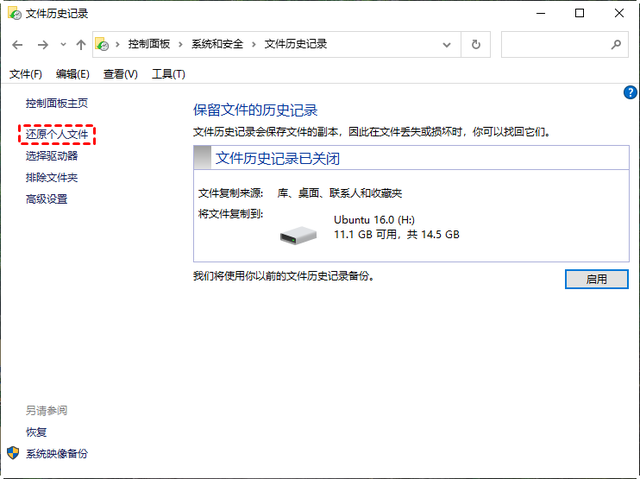
步驟4. 選擇你需要的已刪除文件,然後點擊“還原”按鈕即可。
方法3. 使用Windows File Recovery恢複Excel文件要恢複已刪除的Excel文件,可以使用微軟官方工具 - Windows File Recovery,它是一個命令提示符工具,值得一試。
但不幸的是,由于它沒有用戶圖形界面,對于普通用戶來說,使用這個工具可能相當困難。你可以按照以下步驟小心操作:
注意:
目標分區不能與源分區相同。此工具僅支持Windows 10 2004及更高版本。當你無法確定文件名時,請使用通配符“*”和“/n”。步驟1. 從微軟商店下載並在你的電腦上安裝Window File Recovery,然後打開它。
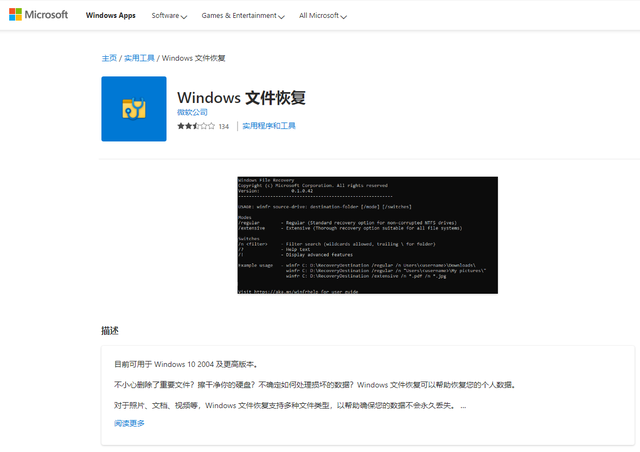
步驟2. 打開Powershell或命令提示符(以管理員身份運行)。在命令提示符下,輸入以下命令:
winfr source-drive: destination-drive: [/mode] [/switches]
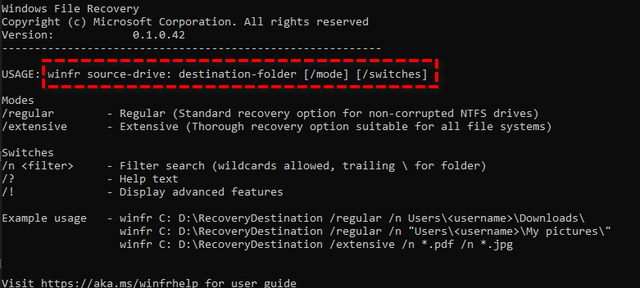
例如需要將C:盤回收站中的xlsx文件恢複到E盤:
winfr C: E: /extensive /n \C:\Recycler\*.xlsx
步驟3. 等待恢複完成後,會在目的地自動生成一個名爲“Recovery_(日期時間)”的文件夾。
方法4. 使用傲梅恢複之星輕松恢複已刪除的Excel文件你是否發現Windows File Recovery很難用?這是正常的,因爲Windows File Recovery不是爲普通用戶設計的。那普通用戶該怎麽辦呢?
普通用戶可以使用傲梅恢複之星,它專爲沒有命令提示符知識的普通用戶設計,具有簡潔的操作界面,簡單的操作方法,相比Windows File Recovery那複雜的操作,傲梅恢複之星是你更好的選擇。
✬ 可以從硬盤、USB、SD卡和其他存儲設備中恢複已刪除/丟失的數據。
✬ 恢複200多種數據類型,例如Word、Excel、PPT、PDF、照片、視頻、音頻、文件夾等。
✬ 基于原始路徑、文件名和格式保留恢複的文件。
✬ 適用于誤刪除、磁盤格式化、系統崩潰、病毒攻擊等其他數據丟失情況。
✬ 支持NTFS、FAT32、exFAT和ReFS文件系統。
✬ 適用于Windows 11、10、8、7或Windows Server操作系統。
步驟1. 在你的電腦上下載安裝運行傲梅恢複之星,識別到磁盤後,選擇格式化的磁盤,然後單擊“開始掃描”。

步驟2. 自動執行快速掃描和深度掃描後,你將看到已刪除和丟失的文件。

步驟3. 檢查掃描結果並選擇你需要的數據。然後單擊“恢複 x 個文件”並將這些恢複的文件保存在新位置。
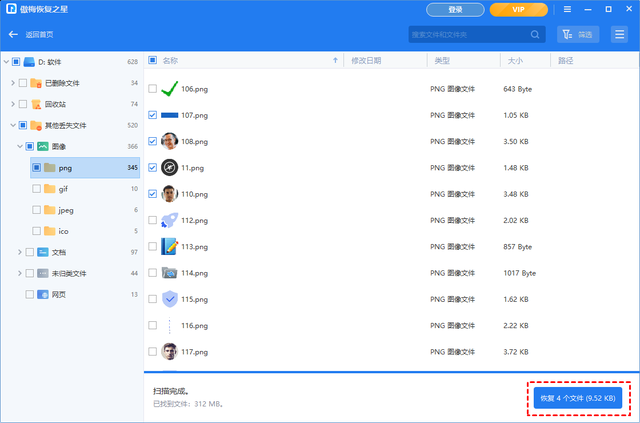 總結
總結通過上面提供的4種方法可以輕松幫你恢複已刪除的Excel文件,在成功恢複文件後,建議定期備份重要數據,避免數據再次丟失。

